Comment réparer l’erreur de réinitialisation des paramètres de la souris sous Windows 10 –
Comment réparer l’erreur de réinitialisation des paramètres de la souris sous Windows 10 ?
Trouvez et réparez automatiquement les erreurs de Windows grâce à l'outil de réparation de PC
Reimage est un excellent outil de réparation qui détecte et répare automatiquement différents problèmes du système d'exploitation Windows. Avoir cet outil protégera votre PC contre les codes malveillants, les défaillances matérielles et plusieurs autres bugs. En outre, cela vous permet également d'utiliser votre appareil au maximum de ses capacités et de ses performances.
- Étape 1: Télécharger l'outil de réparation et d'optimisation des PC (Windows 11, 10, 8, 7, XP, Vista - Certifié Microsoft Gold).
- Étape 2: Cliquez sur "Démarrer l'analyse" pour trouver les problèmes de registre de Windows qui pourraient être à l'origine des problèmes du PC.
- Étape 3: Cliquez sur "Réparer tout" pour résoudre tous les problèmes.
Une souris est un périphérique très important dont vous avez besoin tous les jours pour naviguer dans votre système d’exploitation et effectuer des tâches.Une bonne souris filaire, une souris sans fil ou même un pavé tactile peuvent vous faciliter la vie.Mais que se passe-t-il si votre souris n’est pas bien réglée ?
De nombreux utilisateurs signalent qu’ils ont configuré les paramètres de leur souris en fonction de leurs besoins, et qu’après avoir redémarré leur ordinateur ou mis à jour Windows 10, ces paramètres ont été réinitialisés.Il s’agit d’un problème très courant, également connu de Microsoft, qui est corrigé dans chaque nouvelle mise à jour.Si le problème n’est pas résolu par une mise à jour, vous devez le résoudre vous-même.
Qu’est-ce qui provoque une réinitialisation aléatoire des paramètres de la souris ?

Selon les plaintes des utilisateurs, la réinitialisation de la souris se produit généralement après une mise à jour de Windows 10.Dans ce cas, vous devez adapter votre souris Synaptic ou votre souris externe en modifiant les paramètres de la souris Synaptic et en vérifiant le matériel de votre souris externe.Par ailleurs, quelle que soit la souris, le pilote de la souris doit être compatible avec Windows 10.
Comment dépanner une souris queréinitialisation aléatoire?
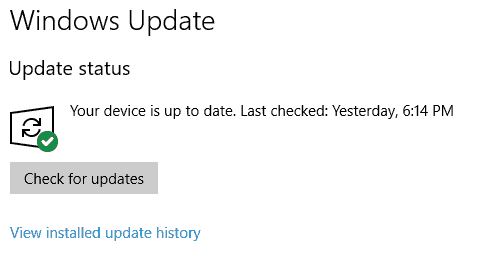
Mettez à jour la dernière version de Windows de votre ordinateur.
- Cliquez sur Windows, sélectionnez ‘Check for updates’ ; et ouvrez-le.
- Cliquez ensuite sur Vérifier les mises à jour.Si des mises à jour sont disponibles, téléchargez-les et installez-les.
- Assurez-vous que les mises à jour facultatives sont également appliquées à votre système.
- Assurez-vous ensuite que tous les pilotes du système sont mis à jour.
- Après avoir mis à jour le système d’exploitation et les pilotes du système, vérifiez si les paramètres de la souris ont été réinitialisés.
Générer un nouveau profil/modèle pour les paramètres de votre souris
- Cliquez avec le bouton droit de la souris sur Windows et sélectionnez Paramètres.
- Ensuite, ouvrez Périphériques et cliquez sur l’onglet Souris.
- Cliquez ensuite sur Paramètres avancés de la souris dans le volet de droite et allez dans les paramètres du ClickPAD.
- Apportez les modifications nécessaires et appliquez-les.
- Ouvrez ensuite les profils ClickPad et cliquez sur Nouveau.
- Enregistrez le profil en lui donnant un nom et en fermant la fenêtre.
- Activez maintenant l’option Icône statique dans la barre d’état système et appliquez les modifications.
- Une icône de profil de souris apparaît désormais dans la barre des tâches, que vous pouvez sélectionner lorsque vous avez besoin d’un ensemble particulier de paramètres de souris.
Redémarrez votre ordinateur et désinstallez les applications en conflit.
- Redémarrez votre ordinateur et vérifiez si les paramètres de votre souris ont été réinitialisés.
- Si c’est le cas, vérifiez quel objet de démarrage est à l’origine du problème.Vous devrez peut-être activer les objets de démarrage désactivés un par un jusqu’à ce que vous trouviez la cause du problème.
- Une fois que vous l’avez trouvé, laissez l’objet de démarrage désactivé ou désinstallez l’application.
Effectuer le dépannage du matériel
- Cliquez avec le bouton droit de la souris sur Windows et ouvrez Exécuter avec des privilèges d’administrateur.
- Exécutez ensuite la commande suivante : msdt.exe -id DeviceDiagnostic.
- Cliquez ensuite sur Suivant dans la fenêtre du dépanneur qui s’affiche et exécutez le dépanneur de matériel.
- Appliquez ensuite les étapes de dépannage recommandées (le cas échéant) et voyez si le problème est résolu avec les paramètres de la souris.
Questions fréquemment posées
Quelle est la cause d’un paramétrage de la souris qui se réinitialise automatiquement ?
Selon les plaintes des utilisateurs, la réinitialisation de la souris se produit généralement après la mise à jour de Windows 10.Sur cette base, il est nécessaire de procéder à des ajustements de la souris synaptique ou externe, par exemple en modifiant les paramètres de la souris synaptique et en vérifiant le matériel de la souris externe.En outre, quelle que soit la souris, il est très important que le pilote de la souris soit compatible avec Windows 10.
Comment puis-je restaurer un paramètre de souris qui se réinitialise tout seul ?
- Mettez à jour la version la plus récente de Windows sur votre ordinateur.
- Créez un nouveau profil/modèle pour les paramètres de votre souris.
- Redémarrez votre ordinateur et désinstallez les applications en conflit.
- Effectuer le dépannage du matériel.
Comment lancer le dépanneur de matériel ?
- Cliquez avec le bouton droit de la souris sur Windows et ouvrez Exécuter.
- Exécutez ensuite la commande suivante : msdt.exe -id DeviceDiagnostic.
- Cliquez ensuite sur Suivant dans la fenêtre du dépanneur qui s’affiche et exécutez le dépanneur de matériel.
- Appliquez ensuite les étapes de dépannage recommandées (le cas échéant) et voyez si le problème est résolu avec les paramètres de la souris.
